Pasos clave a seguir
Guía de uso de las herramientas de IA de Filmora
Después de llevar tus medios a la línea de tiempo de Filmora, ve a la barra de herramientas personalizada en la parte superior y accede a la pestaña "Títulos". Busca "Títulos de logotipo" en la barra de búsqueda, elige un logotipo que se alinee con tu video y los colores de tu marca, y observa su vista previa. Si estás satisfecho con la vista previa, coloca el título en la línea de tiempo encima del clip al que quieras añadirlo.
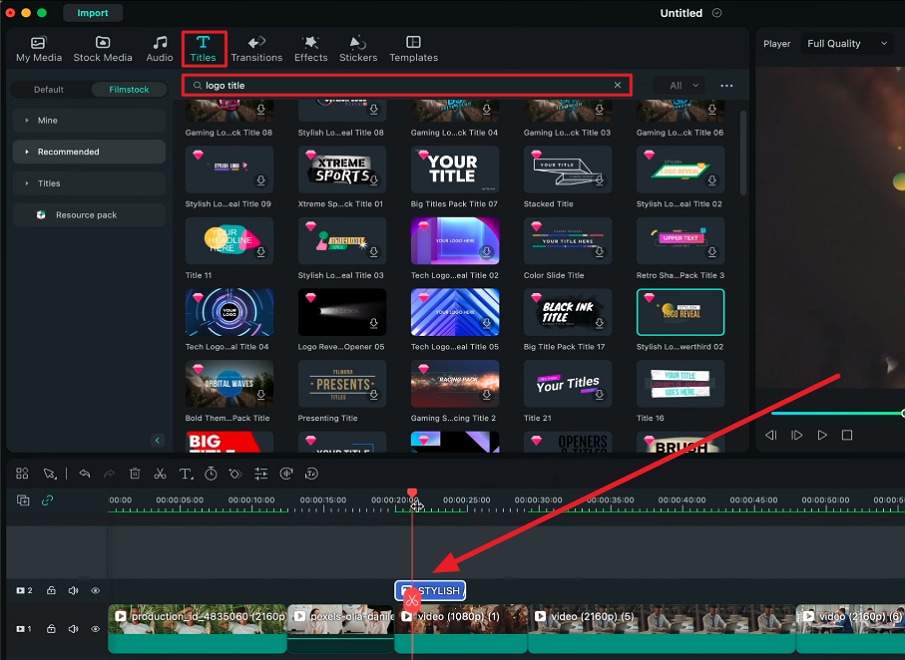
Una vez que hayas colocado un título adecuado en la línea de tiempo, selecciónalo y ve hacia la pestaña "Título" en el lado superior izquierdo. Desde allí, puedes personalizar el tamaño, el color de la fuente, el estilo de la fuente y otros elementos de este título de logotipo. Incluso puedes usar las teclas de flecha del teclado para mover el título en el panel de vista previa y ajustarlo perfectamente en el área requerida.
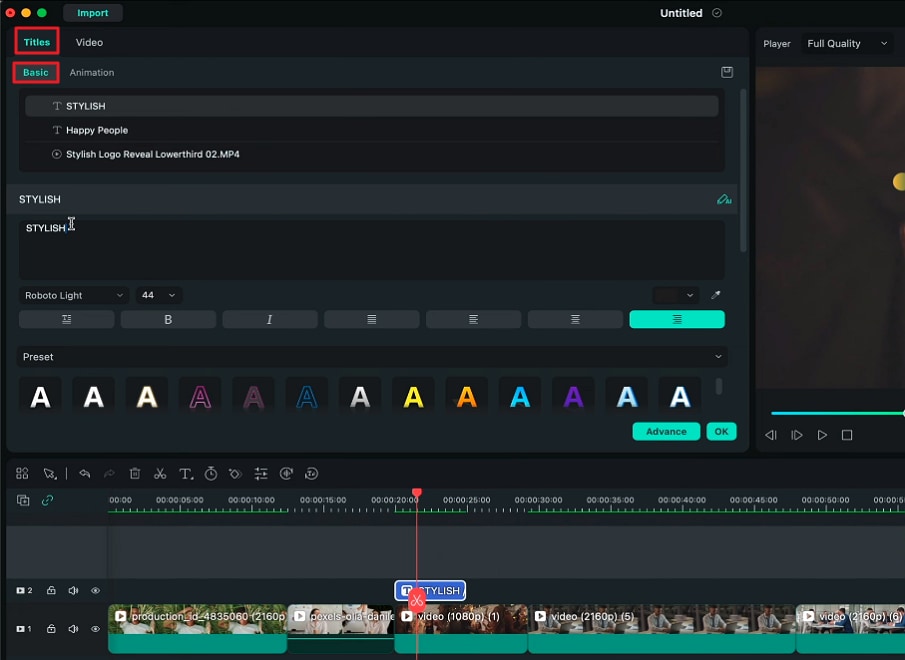
Junto con personalizar el logotipo, también puedes personalizar la animación de revelación del logotipo. Para esto, ve a la configuración de "Video" en el panel izquierdo y, en "Animación", selecciona y aplica cualquier animación que te guste.
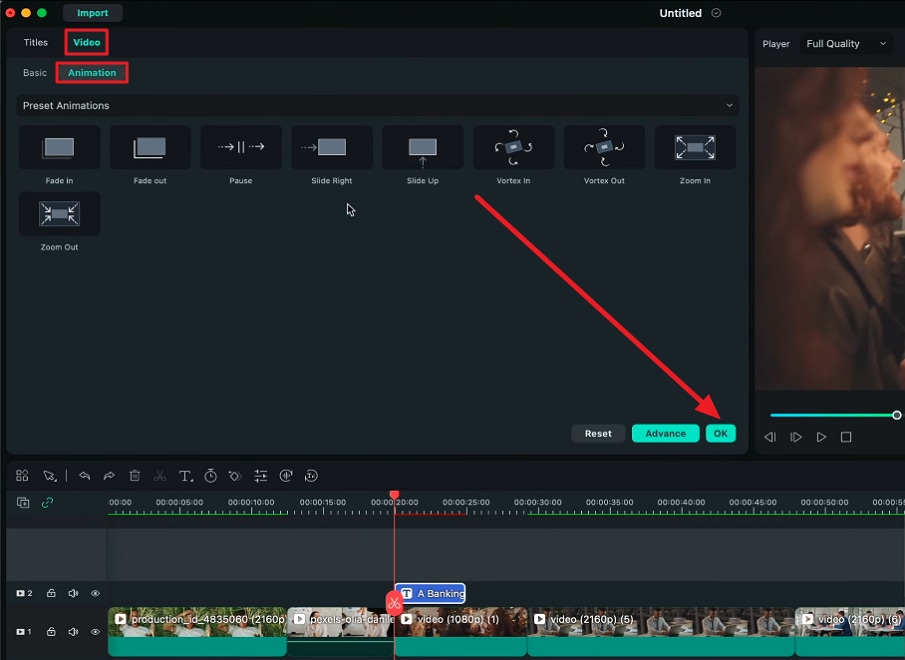
No sólo puedes cambiar el estilo de animación, sino que también puedes personalizarlo usando el botón "Avanzado" en la parte inferior de la configuración de animación.
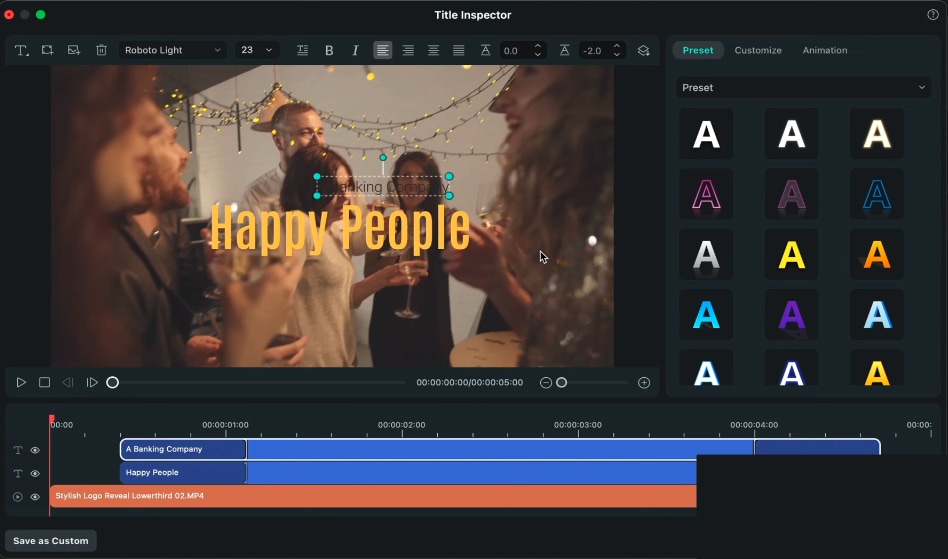
De manera similar, puedes agregar una animación de tercio inferior a tu video. Para esto, busca "tercios inferiores" en la barra de búsqueda de títulos y arrastra y suelta un tercio inferior sobre la pista sobre tu clip. Usando un proceso similar, edita este título.
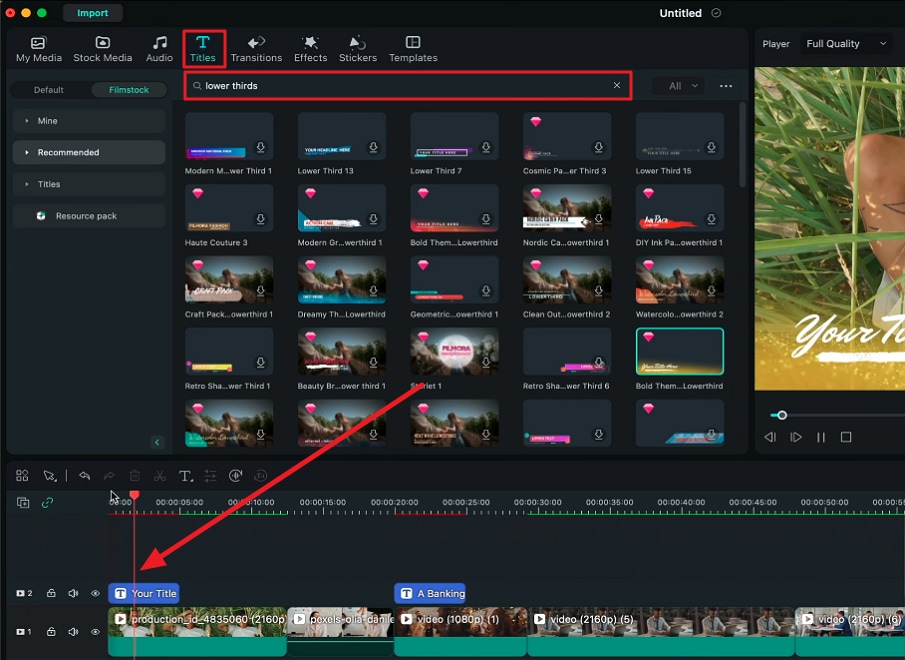
Para establecer la identidad de una marca, es importante que agregues una animación sutil que se adapte al tema y los colores del video. Por ejemplo, si eliges y aplicas una animación al azar, requerirá un poco de trabajo para alinearla con el video.
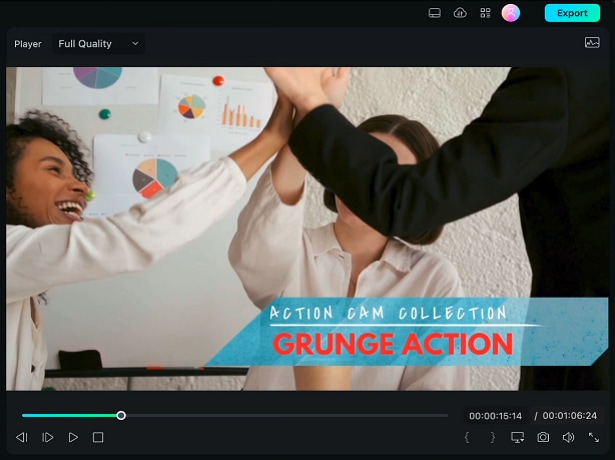
Sin embargo, si observas cuidadosamente y ves una vista previa de una animación, puedes encontrar una perfecta en Filmora’s filmstock para alinearla con tu video.
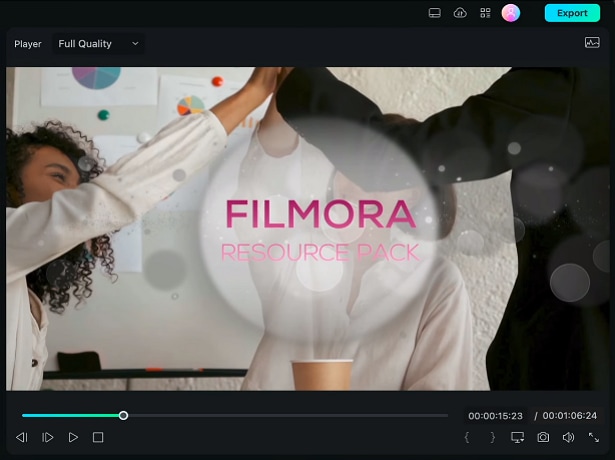
Esta guía se enfoca en cómo la marca personalizada puede establecer tu reputación y hacer que los videos luzcan atractivos. Algunas marcas y organizaciones incluso personalizan el color de su logotipo de acuerdo al tema del video para obtener un aspecto combinado. Con Wondershare Filmora, puedes crear estas increíbles animaciones y títulos de revelación de logotipo con una opción de personalización.
Otras lecciones magistrales de Filmora





